Crearea unei scheme de baze de date
Diagrama bazei de date reprezintă o reprezentare vizuală a tabelelor din baza de date. Pentru a crea tabele și relații între ele, puteți utiliza instrumentele de creare a schemelor bazei de date furnizate în SQL Server. Și pentru a crea o schemă de bază de date utilizând fereastra Visual Studio .NET Server Explorer, urmați acești pași:
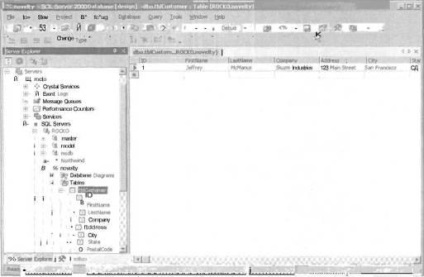
FIG. 1.4. Introducerea datelor într-o tabelă utilizând comanda de preluare a datelor de la tabelul de comenzi rapide din tabel
1. Extindeți nodul bazei de date Novelty din fereastra Server Explorer, faceți clic dreapta pe nodul Diagrame bază de date și selectați New Diagram din meniul de comenzi rapide.
2. Caseta de dialog Add Table (Tabel de adăugare tabel) enumeră tabelele bazei de date Selectați tabelul tblCustomer creat anterior, faceți clic pe butonul Adăugare, apoi faceți clic pe butonul Închidere.
3. Ca urmare, va fi creată o nouă schemă de bază de date cu tabelul tblCustomer (Figura 1.5).
4. Pentru a adăuga al doilea tabel la această schemă, faceți clic dreapta pe spațiul gol de lângă tabelul tblCustomer și selectați New Table din meniul de comenzi rapide.
5. Se va afișa caseta de dialog Alegeți numele în care veți introduce numele noului tabel tblOrder.
6. După aceea, în fereastra diagramă va apărea o grilă pentru a defini câmpurile din noul tabel. Creați câmpurile afișate în Fig. 1.6.
7. Selectați comanda de meniu File-> Save pentru a salva schema bazei de date și va apărea o casetă de dialog prin care vă cereți să confirmați crearea tabelului nou. Faceți clic pe Da, iar tabelul nou creat apare în fereastra Server Explorer.
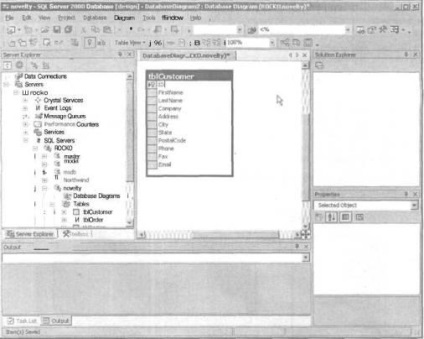
FIG. 1.5. Schema de baze de date Novelty, care conține toate tabelele selectate în caseta de dialog Add Table
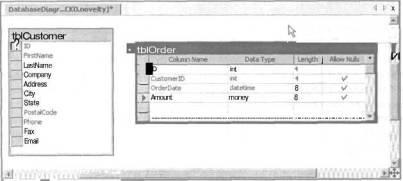
FIG. 1.6. Schema de baze de date Novelty, care conține toate tabelele selectate în caseta de dialog Add Table
După crearea meselor pentru clienți și comenzi, trebuie să stabiliți o relație (relație) între ele. De exemplu, atunci când creați o comandă, codul client din tabela tblCustomer este copiat din înregistrarea clientului în câmpul CustomerID din tabela tblOrder. Pentru a specifica această relație între tabelele din schema bazei de date, urmați acești pași:
1. Faceți clic pe câmpul ID din tabelul tblCustomer și trageți-l în câmpul CustomerID din tabelul tblOrder.
2. Apare caseta de dialog Create Relationship, în care puteți specifica proprietățile relației dintre cele două tabele. După aceasta, nu mai puteți crea comenzi pentru clienți cu identificatori care nu se află în tabelul de clienți. Această restricție are o mare importanță practică și, prin urmare, ar trebui să fim de acord cu aceasta.
3. Schema bazei de date este actualizată pentru a reflecta noua relație, așa cum se arată în Fig. 1.7.
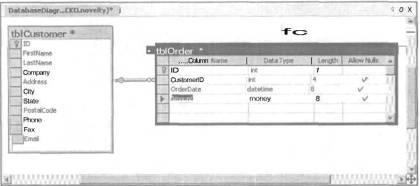
FIG. 1.7. Schema bazei de date cu relația dintre tabelul tblCustomer și tblOrder
Pentru a salva schema bazei de date DatabaseDiagram1, selectați comanda File-> Save DatabaseDiagram1. În caseta de dialog Save New Database Diagram (Diagramă bază de date nouă), introduceți numele Relații pentru noua schemă de bază de date. Este posibil să apară o casetă de dialog care vă cere să confirmați crearea unui nou tabel. Faceți clic pe Da pentru a salva tabelul tblOrder nou creat.
SQL Server poate stoca o schemă de bază de date împreună cu baza de date în sine. Prin urmare, puteți oricând să accesați schema, chiar și cu alte instrumente, de exemplu utilizând programul Enterprise Manager sau mediul Visual Studio .NET.
Articole similare
-
Cunoștințe, prelegere, crearea de diagrame ale bazelor de date
-
10 Instrumente pentru crearea infografice și vizualizarea datelor - revista cms
-
Compilarea și utilizarea datelor în fișierele text în programele vizual lisp
Trimiteți-le prietenilor: